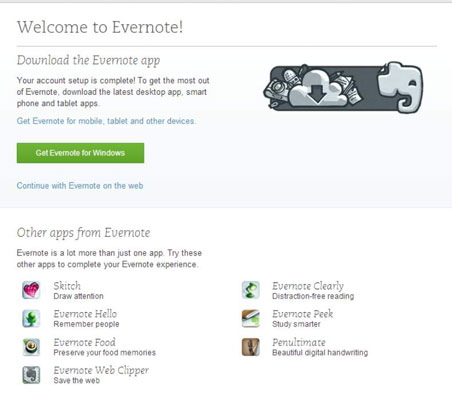Þú getur sett upp Evernote á Macintosh borðtölvum og fartölvum. Í flestum tækjum, fyrir Premium og Business notendur, er aðgangur án nettengingar studdur frá staðbundnu afriti af fartölvunum þínum þegar nettenging er ekki tiltæk; fartölvur eru samstilltar þegar þú kemst aftur á netið.
Smelltu á Mac hlekkinn í velkominn þinn frá Evernote eða farðu í Evernote .
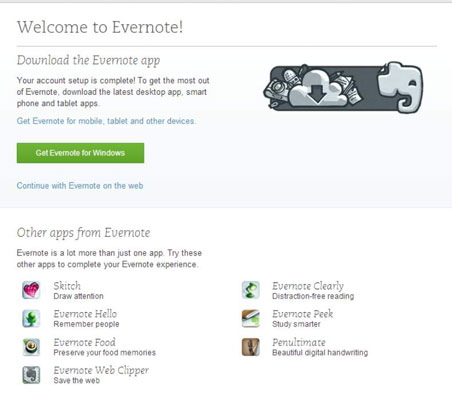
Evernote þekkir tölvuvettvanginn þinn og býður þér Evernote fyrir Mac.
Smelltu á Sækja fyrir Mac.
Mac niðurhalssíðan birtist og forritið hleður niður sjálfkrafa. Ef vandamál koma upp skaltu smella á Smelltu hér hlekkinn. Leyfissamningurinn birtist.

Smelltu á Samþykkja.
Dragðu Evernote táknið inn í Applications möppuna.
Lokaðu Uppsetningarglugganum.
Í Applications möppunni, tvísmelltu á Evernote táknið.
Skilaboð vara þig við því að Evernote hafi verið hlaðið niður af netinu og spurt hvort þú sért viss um að þú viljir opna það.
Smelltu á Opna.
Evernote opnast.
Ef þú sérð Velkominn á Evernote skjáinn skaltu slá inn notandanafn og lykilorð.
(Valfrjálst) Ef þú vilt skaltu velja Vertu innskráður gátreitinn.
Smelltu á Skráðu þig inn.
Þú hefur sett upp Evernote á Mac þinn.